Простой подход к раскрашиванию
Автор примера Jim.
На сайте akvis.com есть примеры, показывающие, как раскрашивать черно-белые фотографии с множеством мелких деталей (например, фотографии людей). В это примере вы увидите, как быстро раскрасить менее детальные фото и все же получить ошеломляющие результаты. Еще он поможет понять, как работает программа и с чего начать, чтобы в полной мере раскрыть ее потенциал. Вы узнаете, как, затрачивая минимум энергии и времени, можно добиться отличного результата!
 |
 |
| Исходное изображение | Результат |
Надеюсь, что эти советы будут полезны не только новичкам в работе с программой AKVIS Coloriage AI, но и более опытным пользователям.
На рисунке 1 показан оригинальный черно-белый снимок (поле за нашим домом).

Рис. 1
Переключитесь в режим Стандарт. Библиотека цветов AKVIS Coloriage AI является хорошей отправной точкой для изучения возможностей программы. В этом примере, чтобы сохранить его простоту и доступность, будем использовать только цвета из стандартного набора.
Библиотека содержит много полезных цветов, но придется попробовать все, чтобы узнать, какой будет лучше смотреться на готовом изображении. Такая процедура займет слишком много времени, поэтому прибегнем к другому способу, с помощью которого сделаем все гораздо быстрее.
Проведем вертикальные полосы на фотографии каждым цветом из папки Трава (рис. 2), чтобы узнать, как тот или иной цвет будет изменяться в зависимости от яркости исходного изображения.
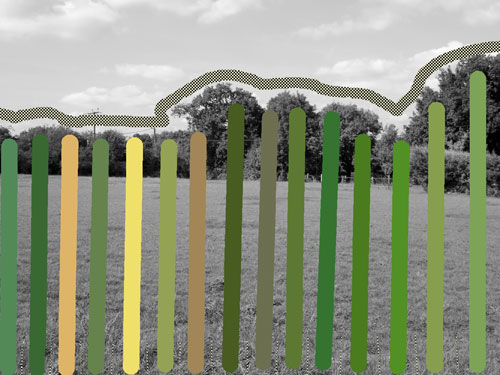
Рис. 2
Совет: Чтобы нарисовать прямую линию нажмите клавишу Shift, щелкните кнопкой мыши в одной точке изображения, затем в другой, точки соединятся прямой линией.
Результат обработки показан на рисунке 3.
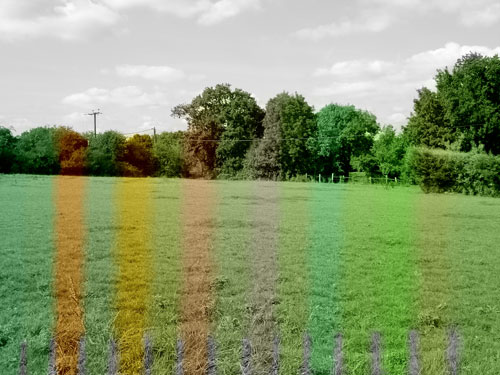
Рис. 3
Совет: Чтобы отделить полосы разного цвета друг от друга, проведите короткие штрихи между различными цветами с помощью инструмента Защищающий карандаш ![]() . Также цвета можно легко пронумеровать вручную для облегчения их дальнейшей идентификации.
. Также цвета можно легко пронумеровать вручную для облегчения их дальнейшей идентификации.
Внимательно изучая получившийся рисунок, попытаемся увидеть связь между цветами реального пейзажа и полученными на фотографии. Это необходимо, чтобы выбрать те цвета, которые лучше всего подходят для этой картины.
Совет: Распечатайте картинку для использования в качестве шпаргалки или сохраните как файл, чтобы ее можно было легко открыть для просмотра.
Выберем цвет № 14 из Библиотеки цветов (если считать сверху), так как он кажется наиболее подходящим для всей картины. Затем проведем несколько линий на изображении.
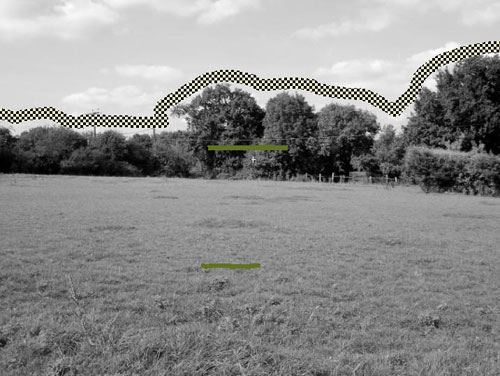
Рис. 4
Отделим небо от остального пейзажа с помощью Защищающего карандаша ![]() , чтобы сконцентрироваться лишь на зеленой зоне. Окрашивать небо будем после того, как закончим с травой и деревьями.
, чтобы сконцентрироваться лишь на зеленой зоне. Окрашивать небо будем после того, как закончим с травой и деревьями.
Запустим процесс обработки. Результат на рисунке 5.

Рис. 5
Неплохо для нескольких минут работы, но можно сделать лучше.
Добавим еще один цвет (трава № 9). Проведем короткий горизонтальный штрих по дальнему краю поля, это улучшит текстуру травы и изображение в целом (рис. 6).

Рис. 6
Далее добавим цвета № 5, № 6 и № 7. Тем самым разнообразим пейзаж, придадим ему живость и глубину.
На рисунке 7 видим следующий результат окраски травы.

Рис. 7
Глядя на штрихи для этого изображения (рис. 8), выделим некоторые интересные моменты.
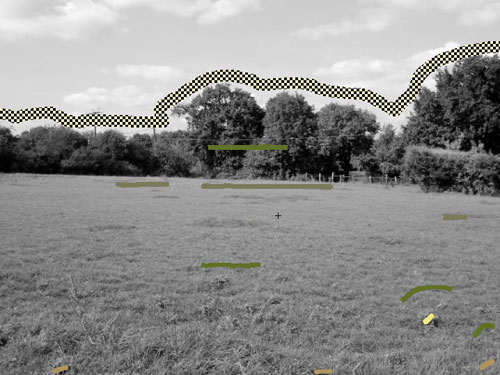
Рис. 8
Во-первых, для покрытия всего изображения не обязательно использование большого количества цветных линий. На самом деле лучше рисовать короткие и четкие штрихи в тех местах, которые, по вашему мнению, являются ключевыми в изображении.
Во-вторых, обратим внимание, как цвета влияют друг на друга. Если линии разных цветов находятся близко, то они образуют четкую границу и почти не смешиваются. Переместим линии дальше, и переходы между разными цветами станут плавными и не будут бросаться в глаза.
Эти правила довольно просты, а результат их применения выглядит весьма неплохо. Только небо до сих пор серое. Однако, прежде чем приступим к его раскраске, рассмотрим еще одну особенность, которая не совсем очевидна на первый взгляд.
Под Библиотекой цветов AKVIS Coloriage AI показана градиентная линия с возможностью изменения яркостного диапазона. Изменение яркости происходит путем перемещения двух ползунков. Смещение левого ползунка в сторону центра сделает цвет более светлым, а перемещение правого ползунка к центру – более темным.
Цвета, показанные на рисунке 3, зависят только от яркости фона и выглядят довольно реалистично. Однако использование движков яркости позволяет пользователю более тонко настраивать цвета изображения, передавая большее количество разнообразных оттенков.
Добавим больше разноцветных штрихов с различной яркостью (рис. 9). Использование этого эффекта придаст цветам большую глубину. Например, на переднем плане создается впечатление солнечных пятен из-за различной интенсивности цвета. Причина же использования такого количества точек и штрихов - сделать участки разных цветов более четкими, не сливающимися друг с другом.
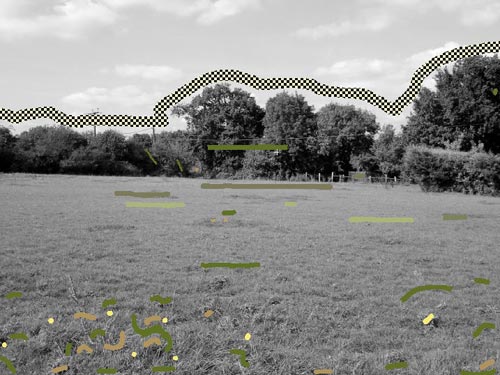
Рис. 9
На рисунке 10 видим конечный результат для травы.

Рис. 10
Теперь осталось раскрасить небо. Это очень просто. Все, что нужно, это стереть линию Защищающего карандаша и добавить пару штрихов из библиотеки Небо. Используем цвет № 9 и чисто белый цвет (RGB 255, 255, 255).
Кроме того, просветы между ветвями дерева оказались окрашены в цвет листвы. Придадим им тот же цвет, что и остальному небу.
Используя тонкие линии Защищающего карандаша, обведем просветы в кроне дерева. Затем, так как Защищающий карандаш подействует и на цвет листвы, добавим небольшие зеленые мазки, чтобы полностью окрасить дерево. Для предотвращения заливки неба зеленым, нанесем несколько штрихов цвета неба около крон деревьев (рис. 11).

Рис. 11
Примечание: Скачать архив с оригинальной черно-белой фотографией и файлами штрихов (*.strokes) вы можете здесь.
На рисунке 12 показан конечный результат.

Рис. 12
Поставьте фотографию в рамке на вашем столе, и посетители вряд ли догадаются, что раньше она была черно-белой!
Удачной раскраски фотографий!
